Όλα τα συστήματα ανά τακτά διαστήματα χρειάζονται συντήρηση, και ο ηλεκτρονικός υπολογιστής φυσικά και δεν αποτελεί την εξαίρεση. Στο συγκεκριμένο άρθρο θα περιγράψουμε και θα αναλύσουμε πως μπορούμε να κάνουμε την συντήρηση του υπολογιστή σε επίπεδο λειτουργικού, βελτιστοποιώντας και ομαλοποιώντας την λειτουργία του, με την δωρεάν εφαρμογή Glary Utilities Pro.
Προτάσεις συνεργασίας
Τα νέα άρθρα του PCsteps
Γίνε VIP μέλος στο PCSteps
Συντήρηση του υπολογιστή με εφαρμογές τρίτων – Η λύση στα προβλήματα ή η απαρχή νέων;
Εδώ και καιρό, στην κοινότητα των χρηστών υπάρχει η διαφωνία του κατά πόσο αποτελεσματικές είναι οι σουίτες εφαρμογών για την συντήρηση του υπολογιστή.
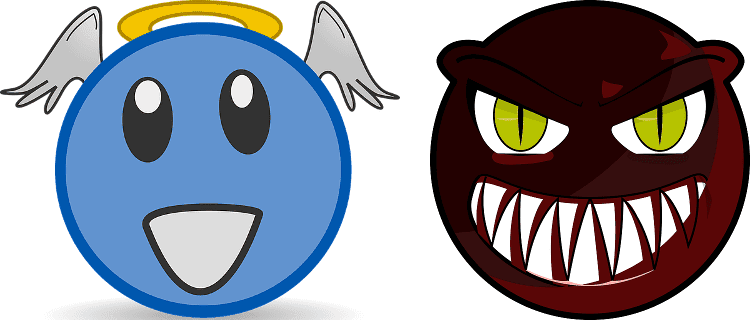
Στην πραγματικότητα, η αλήθεια βρίσκεται κάπου στην μέση. Δηλαδή πρέπει να γνωρίζουμε ότι η βελτιστοποίηση που τρέχουμε έχει ουσιαστικό όφελος. Στον οδηγό θα παρουσιάσουμε μόνο τις ωφέλιμες επιλογές και όχι τις άχρηστες και εν δυνάμει επικίνδυνες.
Εγκατάσταση Glary Utilities Pro
Το Glary Utilities είναι μια σουίτα εφαρμογών για την συντήρηση του υπολογιστή μας της εταιρείας Glarysoft LTD.
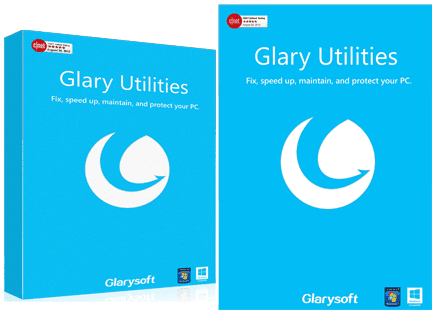
Διαθέτει μια δωρεάν έκδοση με περιορισμένες δυνατότητες και μια πλήρη που η αγορά της κοστίζει $27,96.
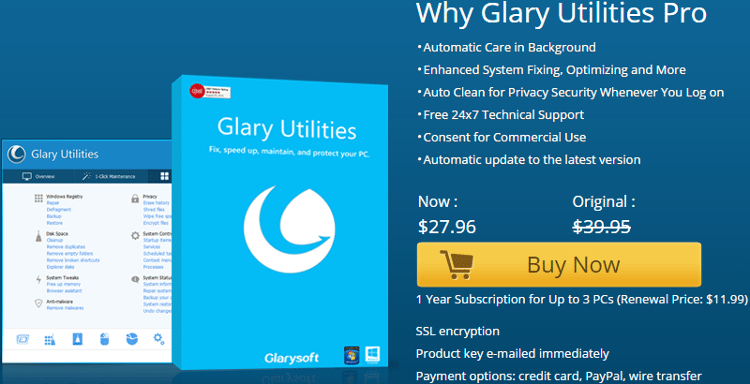
Έως τώρα, παραμένει ενεργή μια προσφορά της εταιρείας EaseUs που επιτρέπει να αναβαθμίσουμε το δωρεάν πακέτο του Glary Utilities σε πλήρες χωρίς χρέωση. Δεν υπάρχει κάποια ενημέρωση σχετικά με την χρονική διάρκεια της προσφοράς και για την ενεργοποίηση, αρχικά κατεβάζουμε την Free έκδοση.
Κατά την διαδικασία εγκατάστασης, αποεπιλέγουμε το “Join the Customer Experience Improvement Program” διότι αυτό που προσφέρει είναι επιπλέον διεργασίες χωρίς ουσία στο σύστημα μας.
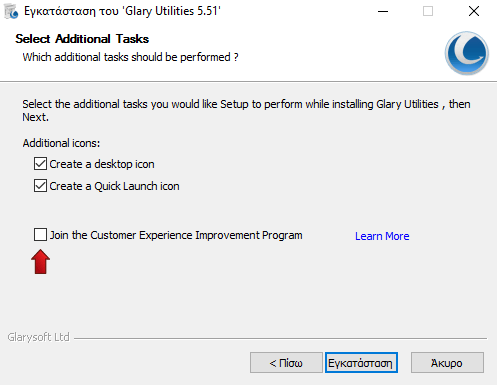
Συνεχίζοντας, στην τελευταία προτροπή προσπαθεί να εγκαταστήσει το Malware Hunter. Το κάνουμε uncheck και πατάμε “Τέλος”. Για μια πιο ασφαλή διαδικασία χρησιμοποιούμε το Unchecky.
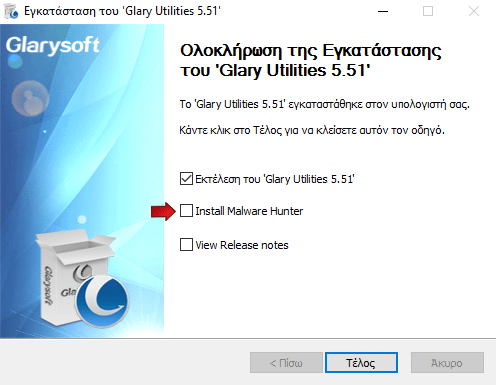
Για την αναβάθμιση στην πλήρη έκδοση, κάνουμε κλικ στο “Ενεργοποίηση Τώρα”…
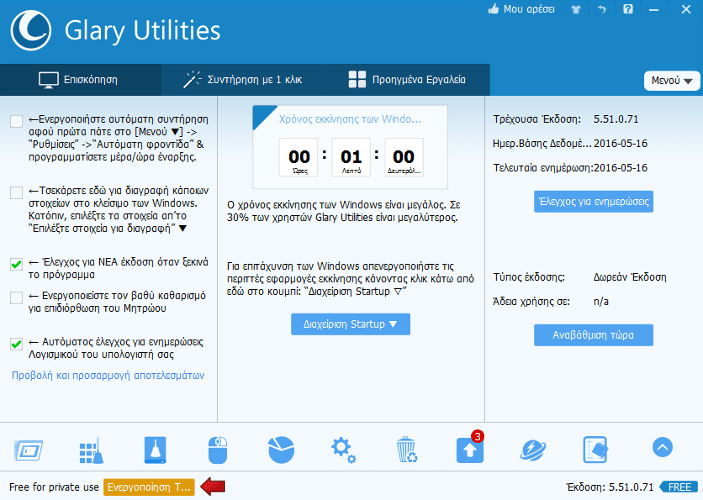
…και πληκτρολογούμε στο πεδίο “Το όνομά σας” EaseUs Users και αντίστοιχα στο “Κωδικός άδειας χρήσης” τον κωδικό 3788-6167-9582-3423-62.
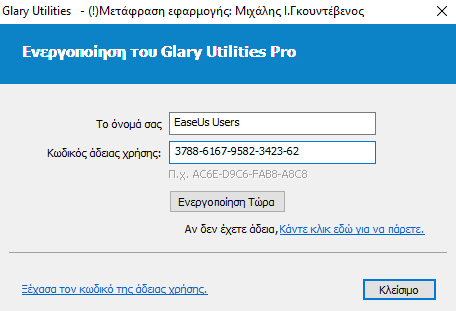
Όταν επιβεβαιώσουμε, αυτομάτως ξεκλειδώνεται η Pro έκδοση.
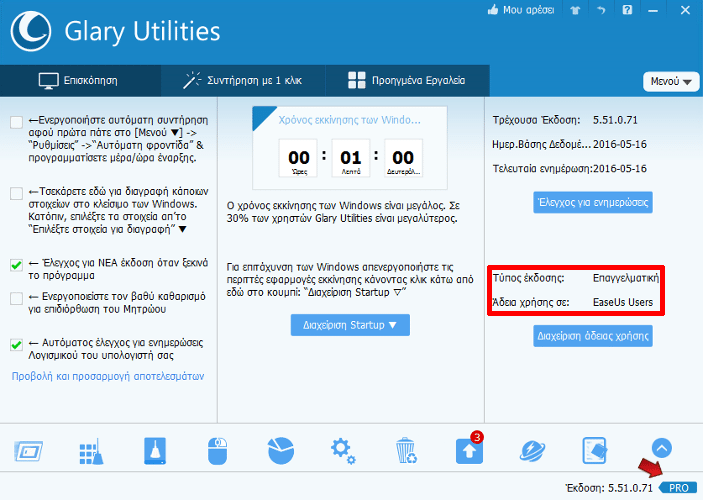
Ρυθμίσεις διαχείρισης της εφαρμογής
Το αμέσως επόμενο βήμα είναι να μεταφερθούμε στην διαδρομή “Μενού” → “Ρυθμίσεις” → “Επιλέξτε Γενικές Ρυθμίσεις”.
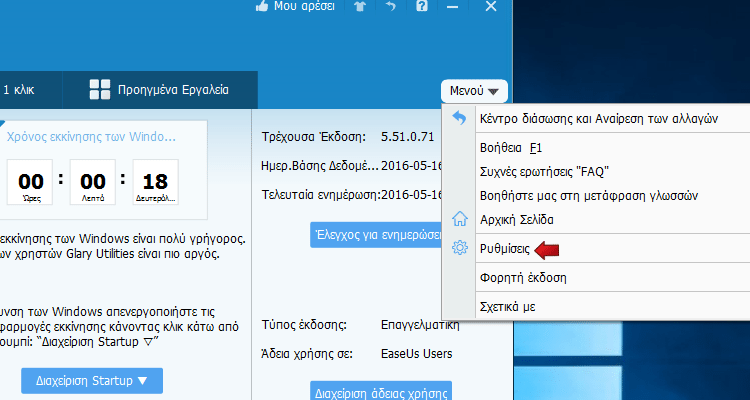
Επιλέγουμε το “Αυτόματη λήψη μελλοντικών ενημερώσεων” για να έχουμε ενημερωμένη την εφαρμογή, και απενεργοποιούμε την επιλογή “Εμφάνιση συμβουλής στην γραμμή εργασίας” γιατί θα μας εκνευρίσει. Τις υπόλοιπες επιλογές τις αφήνουμε ως έχουν και πατάμε “Εφαρμογή”.
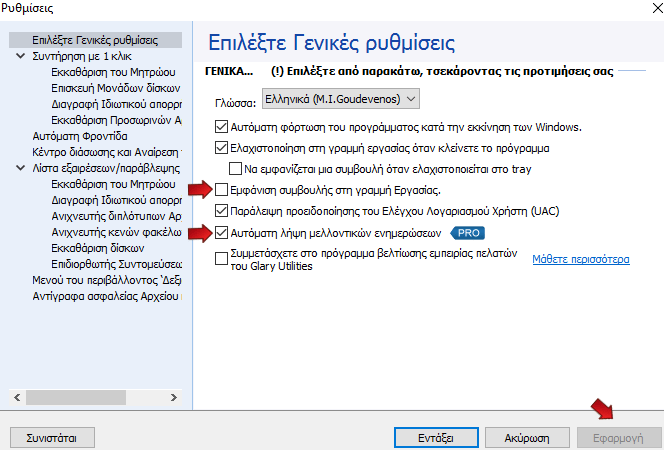
Εργαλεία βελτιστοποίησης για την συντήρηση του υπολογιστή
Διαχείριση προγραμμάτων Startup
Όταν ανοίγουμε τον υπολογιστή, μαζί με τα Windows ανοίγουν και κάποια προγράμματα. Ορισμένα είναι απαραίτητα όπως το antivirus και κάποια είναι δευτερεύοντα. Τα τελευταία μπορούν να απενεργοποιηθούν γιατί επιβραδύνουν την εκκίνηση δεσμεύοντας πόρους χωρίς ουσιαστικό λόγο.
Η εφαρμογή του Glary Utilities “Διαχείριση προγραμμάτων Startup” που βρίσκεται στην θέση “Προηγμένα Εργαλεία” → “Βελτιστοποίηση και Βελτίωση”…
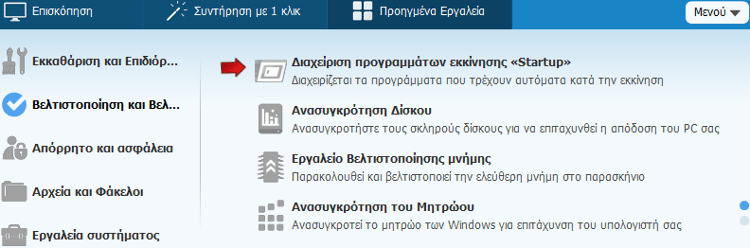
…μας επιτρέπει να αφαιρέσουμε αυτές τις εφαρμογές από την εκκίνηση. Εφόσον την έχουμε επιλέξει, στην πρώτη οθόνη εμφανίζονται τα προγράμματα του startup.
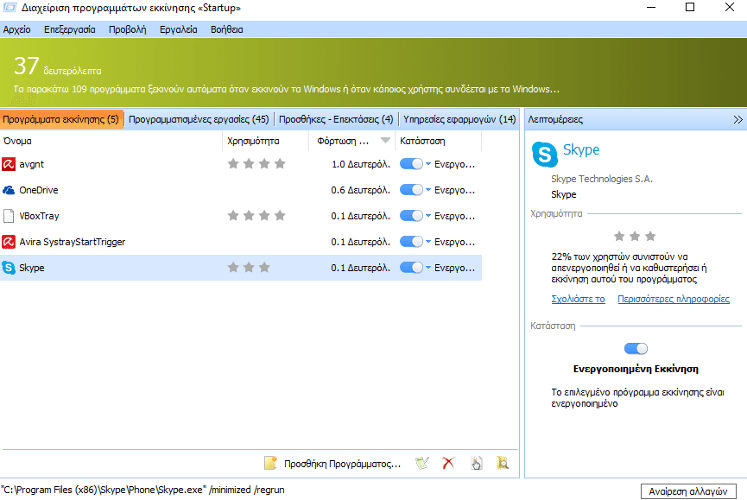
Για να απενεργοποιήσουμε μια εφαρμογή, όπως το Skype για παράδειγμα, αρκεί να πατήσουμε τον διακόπτη.
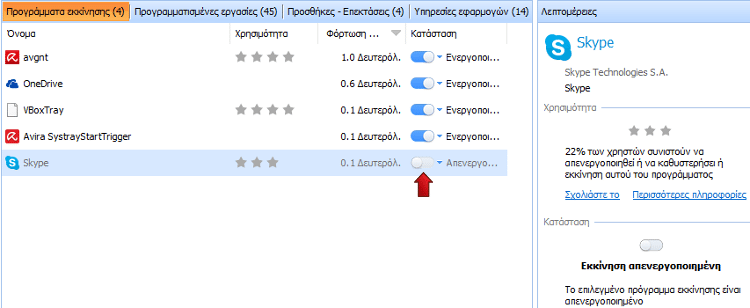
Όπως διακρίνουμε, μας δίνεται η δυνατότητα να αφαιρέσουμε εκτός από προγράμματα και προγραμματισμένες εργασίες, προσθήκες-επεκτάσεις και άλλες υπηρεσίες των εφαρμογών.
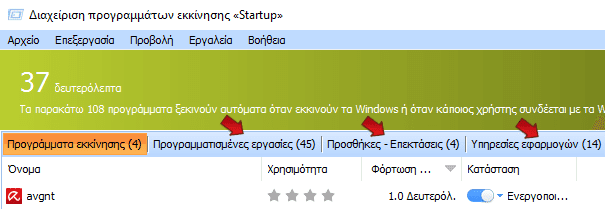
Για περισσότερες μεθόδους για τη διαχείριση προγραμμάτων εκκίνησης, καθώς και για να ξεχωρίσετε ποια προγράμματα είναι χρήσιμα και ποια άχρηστα, δείτε τον οδηγό μας:
Αν θέλουμε με τα Windows να ανοίγουν και διάφορες άλλες εφαρμογές αυτόματα, πέραν του antivirus, μπορούμε να ομαλοποιήσουμε την κατάσταση με χρονοκαθυστέρηση. Δηλαδή η εκκίνηση των προγραμμάτων να γίνεται με χρονική σειρά.
Πατάμε δεξί κλικ στις εφαρμογές → “Καθυστέρηση εκκίνησης της καταχώρησης για:” και εμφανίζεται το υπομενού με ένα χρονικό εύρος 30 έως 270 δευτερολέπτων.
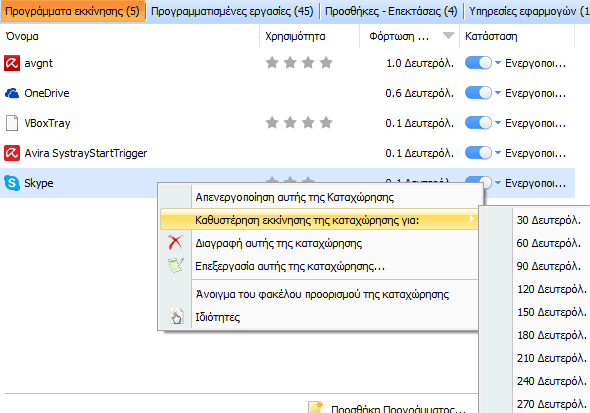
Σαν κεντρικό διαχειριστικό του Startup εκτός από το να αφαιρέσουμε προγράμματα μπορούμε και να προσθέσουμε. Κάνουμε κλικ στο “Προσθήκη Προγράμματος”…
![]()
…και στην “Αναζήτηση” επιλέγουμε από τα αρχεία εφαρμογών το εκτελέσιμο αρχείο του προγράμματος που μας ενδιαφέρει.
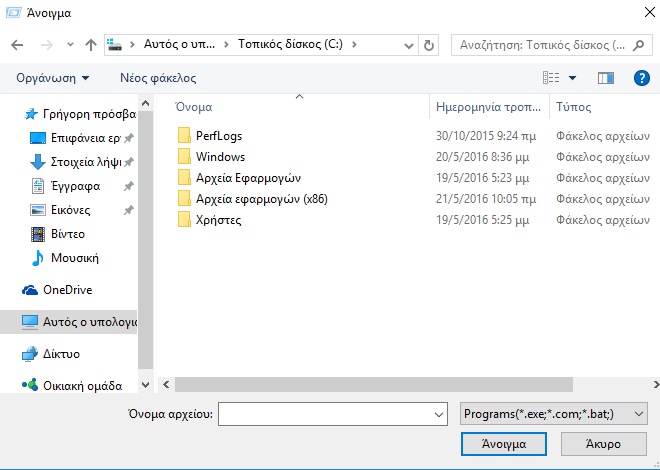
Εκκαθάριση δίσκων
Μια από τις πιο χρήσιμες εργασίες για την συντήρηση του υπολογιστή μας είναι η εκκαθάριση των δίσκων από άχρηστα αρχεία.
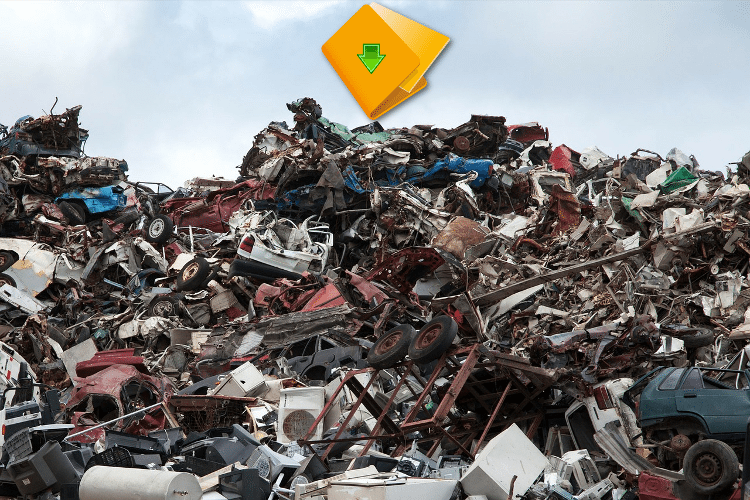
Μεταφερόμαστε στην διαδρομή “Προηγμένα Εργαλεία” → “Εκκαθάριση και Επιδιόρθωση” και επιλέγουμε το “Εκκαθάριση δίσκων”.
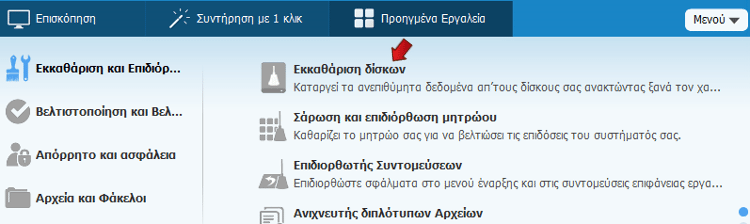
Βλέπουμε ότι το πρόγραμμα σαρώνει τον υπολογιστή μας με τις προεπιλεγμένες ρυθμίσεις. Επειδή όμως δεν είναι όλες ωφέλιμες πατάμε “Διακοπή”…
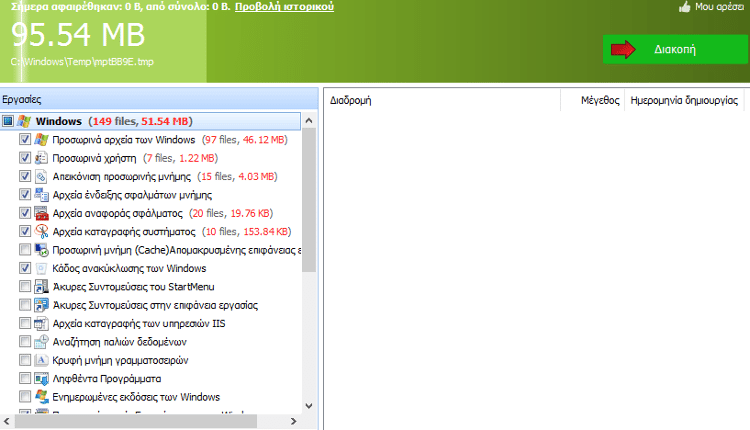
…για να επιλέξουμε τις βέλτιστες. Ακολούθως, βλέπουμε τις συνιστώμενες επιλογές για την κατηγορία των Windows.
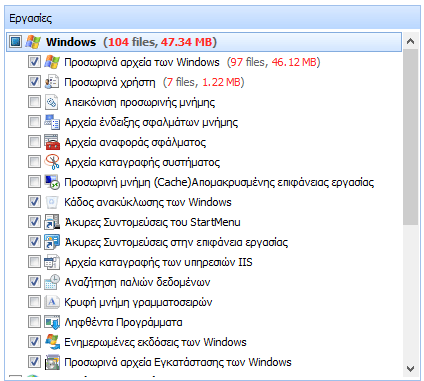
Να σημειώσουμε ότι δεν προτείνεται ο καθαρισμός των cache αρχείων σε καθημερινή βάση, διότι δεν συμβάλουμε άμεσα στην ταχύτερη απόδοση του συστήματος. Αντίστοιχα, δεν συνιστάται και η διαγραφή των αρχείων log διότι καταγράφουν τα συμβάντα στο λειτουργικό και είναι χρήσιμα στην διάγνωση ενός προβλήματος.

Επειδή όμως η αφαίρεση των δύο ανωτέρων στοιχείων δεν αποτελεί καταστρεπτική διαδικασία, οι συνολικές ρυθμίσεις για τα Windows μπορούν να γίνουν και ως εξής:
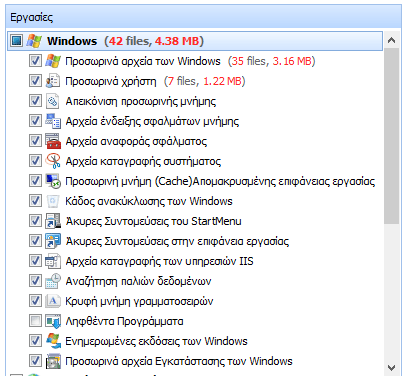
Tο πεδίο “Προγράμματα Περιήγησης” περιέχει μια λίστα με τους δημοφιλέστερους browsers και σκοπό έχει να καθαρίσει την κρυφή μνήμη cache που αναφέραμε παραπάνω. Εδώ αρκεί να επιλέξουμε αυτόν που χρησιμοποιούμε και να τρέχουμε την εκκαθάριση μια φορά τον μήνα. Το ίδιο ισχύει και για την ενότητα των “Εφαρμογών”.
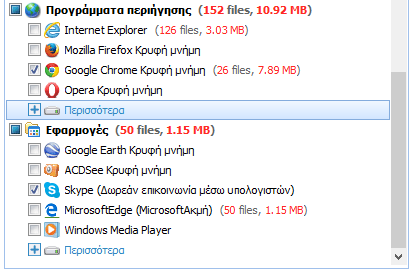
Εάν θέλουμε να εξαιρέσουμε από την διαδικασία κάποια αρχεία ή φακέλους, μπορούμε να το κάνουμε επιλέγοντας το “Λίστα εξαιρέσεων/παράβλεψης” που βρίσκεται κάτω δεξιά στο παράθυρο. Πατώντας το “Προσθήκη” αναζητούμε το επιθυμητό αρχείο και επιβεβαιώνουμε.
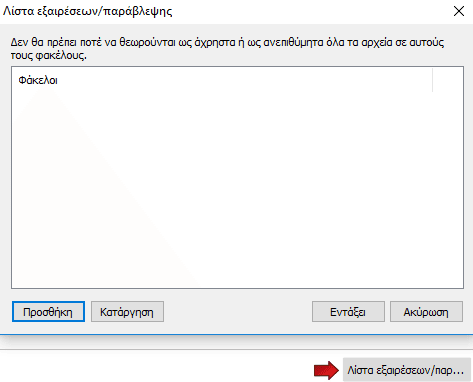
Έχοντας ολοκληρώσει τις ρυθμίσεις, κάνουμε “Επανασάρωση” και “Έναρξη εκκαθάρισης”.
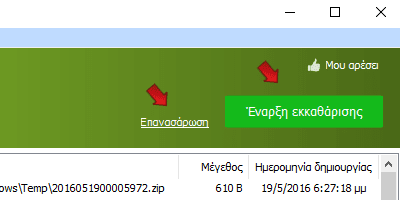
Ένα επίσης πολύ γνωστό πολυεργαλείο καθαρισμού, ανταγωνιστικό του Glary Utilities, είναι το Ccleaner. Μπορείτε να δείτε την αναλυτική του παρουσίαση στους οδηγούς Καθαρισμός Windows – Τα Μυστικά του CCleaner και CCleaner – Ανακαλύψτε τις Πλήρεις του Δυνατότητες.
Ανασυγκρότηση δίσκου
Ένα κλασσικό εργαλείο βελτιστοποίησης για την συντήρηση του υπολογιστή μας είναι η ανασυγκρότηση δίσκου. Αυτή η ενότητα ενδιαφέρει μόνο όσους έχουν μηχανικούς δίσκους και όχι αυτούς που χρησιμοποιούν SSD διότι, λόγω της αρχιτεκτονικής τους, το defragmenting δεν χρειάζεται.
Στους HDD δίσκους όμως, που έχουν κινούμενα μέρη…

…και λόγω του ότι ένα αρχείο συστήματος έχει την τάση να τοποθετεί τα περιεχόμενα του μη συνεχόμενα, δημιουργούνται τα λεγόμενα fragments. Αυτό έχει σαν αποτέλεσμα ο δίσκος να αυξάνει σημαντικά τον χρόνο ανάγνωσης και εγγραφής των δεδομένων.
Στο Glary Utilities η ανασυγκρότηση δίσκου βρίσκεται στο “Προηγμένα Εργαλεία” → “Βελτιστοποίηση και Βελτίωση”.
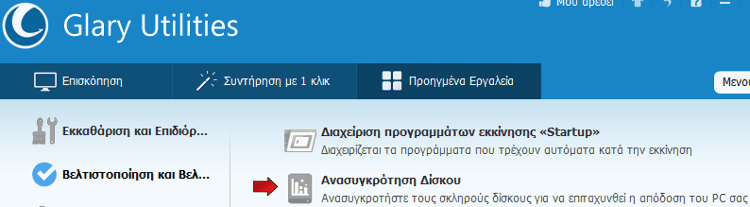
Μόλις κάνουμε κλικ, επιλέγουμε τον σκληρό δίσκο και πατάμε “Ανάλυση” για να δούμε την κατάσταση του.
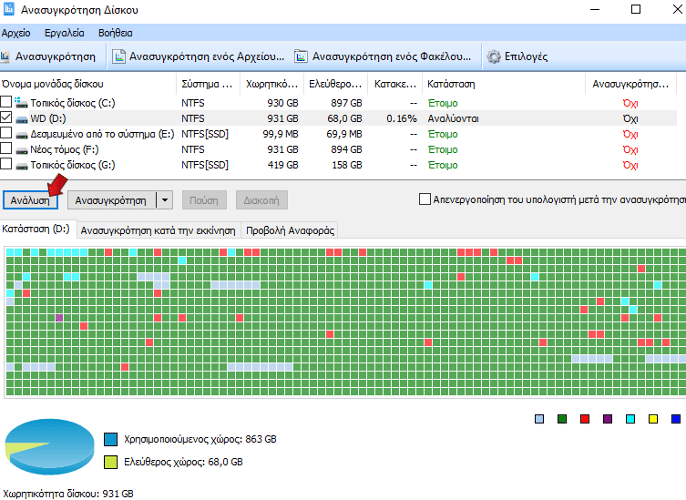
Στην περίπτωση που χρειάζεται defragmenting μας ενημερώνει. Όπως διαπιστώνουμε έχουμε δύο επιλογές ανασυγκρότησης…
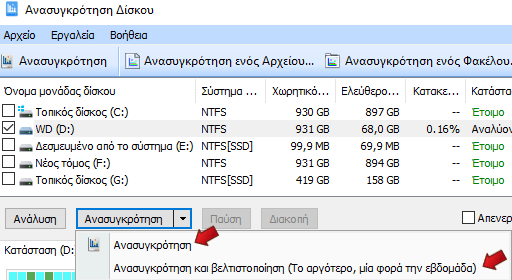
…η πρώτη, είναι η συνήθης μορφή που αναδιατάσσει τα αρχεία ώστε να καταλαμβάνουν συνεχόμενες θέσεις αποθήκευσης. Και η δεύτερη, χρησιμοποιεί έναν πιο εξελιγμένο αλγόριθμο που η αναδιάταξη γίνεται και βάσει της ιεραρχίας σημαντικότητας.
Αν περιηγηθούμε σε πιο προχωρημένες ρυθμίσεις, θα διαπιστώσουμε ότι μπορούμε να ανασυγκροτήσουμε από αρχεία με συγκεκριμένα χαρακτηριστικά όπως το μέγεθος τους…
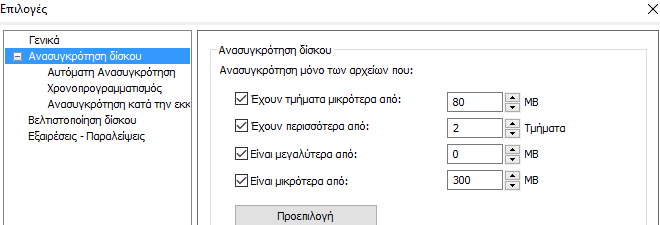
…μέχρι και με συγκεκριμένες καταλήξεις.
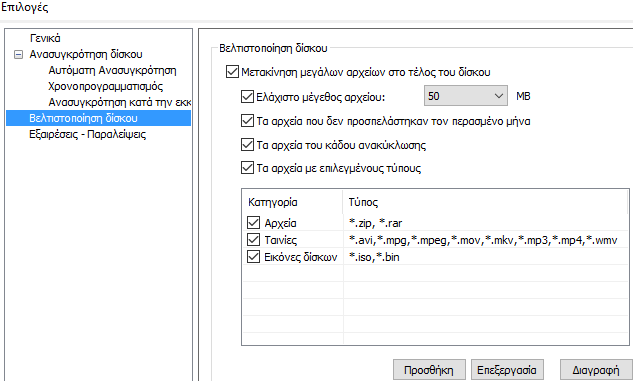
Έλεγχος δίσκου
Αν ο υπολογιστής μας δεν τερματιστεί προβλεπόμενα αλλά βίαια, λόγω μιας διακοπής ρεύματος για παράδειγμα, ενδέχεται να δημιουργηθούν σφάλματα στον σκληρό.
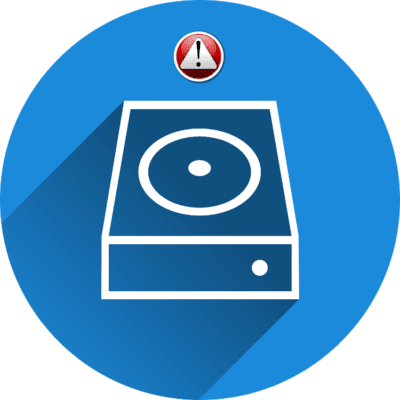
Τότε, για την συντήρηση του υπολογιστή τρέχουμε το διαγνωστικό εργαλείο του ελέγχου δίσκου που βρίσκεται στην διαδρομή “Βελτιστοποίηση και Βελτίωση”.
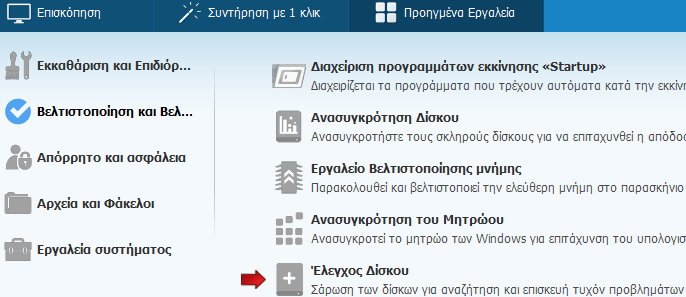
Ανοίγοντας την εφαρμογή, επιλέγουμε τον δίσκο και από κάτω διακρίνουμε δύο επιλογές εξέτασης…

…η πρώτη θα ελέγξει και θα διορθώσει τις εγγραφές του δίσκου και η δεύτερη, που είναι πιο χρονοβόρα, θα κάνει check όλο τον σκληρό προς αναζήτηση bad sectors…
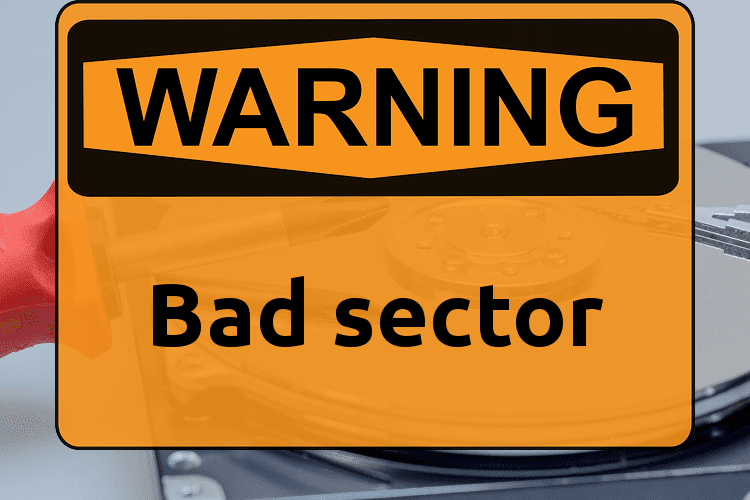
…τομέων δηλαδή του δίσκου που δεν ανταποκρίνονται σε αιτήσεις εγγραφής ή ανάγνωσης λόγω φυσικής βλάβης (μη αναστρέψιμη κατάσταση) ή σφαλμάτων λογισμικού (αναστρέψιμη κατάσταση).
Η πρώτη διαδικασία, εκτελείται μόνο κατά την εκκίνηση του συστήματος (booting) όταν ο σκληρός δεν χρησιμοποιείται από εμάς.
Επιδιόρθωση αρχείων συστήματος
Αυτή η διαδικασία σαρώνει τα αρχεία συστήματος των Windows για να ανακαλύψει τυχόν φθορές τους ώστε να τα επαναφέρει στην αρχική τους κατάσταση. Την χρησιμοποιούμε όταν το λειτουργικό κολλάει και την βρίσκουμε στο “Προηγμένα Εργαλεία” → “Εργαλεία συστήματος”…
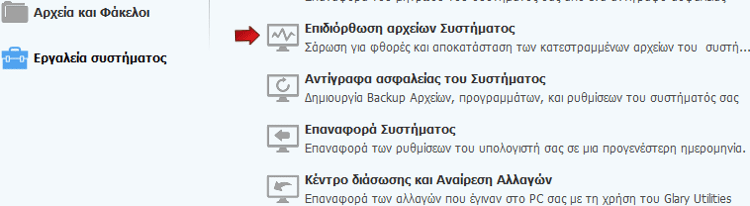
Όταν εκτελείται, τρέχει σε περιβάλλον γραμμής εντολών, χωρίς να εμφανίζει λεπτομέρειες αναφοράς.
Ανιχνευτές διπλότυπων αρχείων και κενών φακέλων
Δύο απλές εφαρμογές για την συντήρηση του υπολογιστή μας, χωρίς εξειδικευμένες ρυθμίσεις που κάνουν ακριβώς αυτό που λέει το όνομα τους καθαρίζουν αντίγραφα αρχείων και άδειους φακέλους. Βρίσκονται στην ενότητα “Εκκαθάριση και επιδιόρθωση”.
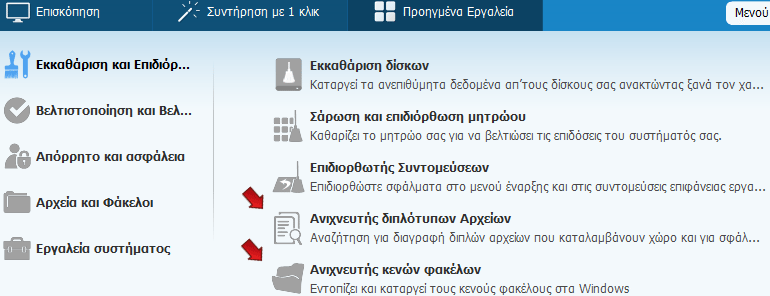
Και οι δύο εφαρμογές εκτελούν μια σάρωση στον υπολογιστή, και στον ανιχνευτή διπλότυπων αρχείων μπορούμε και να φιλτράρουμε τα αρχεία σύμφωνα με διάφορα κριτήρια.
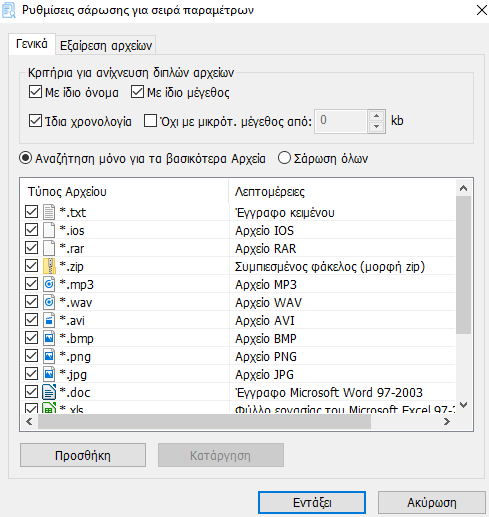
Συντήρηση του υπολογιστή με 1 κλικ
Οι περισσότερες σουίτες εφαρμογών για την συντήρηση του υπολογιστή διαθέτουν μια αυτοματοποιημένη διαδικασία για τα σημαντικότερα εργαλεία βελτιστοποίησης, αντίστοιχη έχει και το Glary Utilities, αποκλειστικά στην Pro έκδοση. Επιλέγουμε τα εργαλεία και πατάμε “Ρυθμίσεις”.
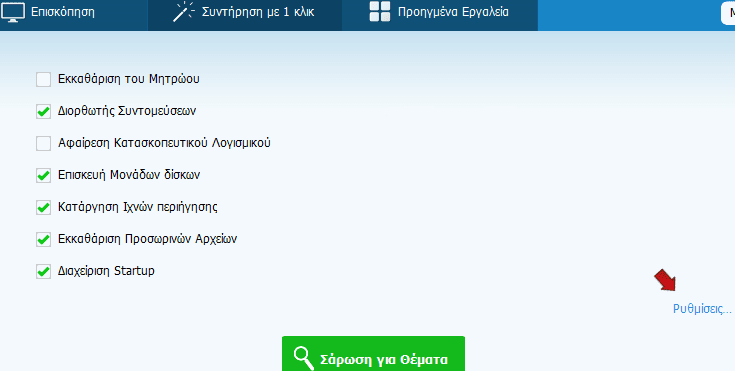
Έπειτα κάνουμε check τις επιμέρους επιλογές τους που αναλύσαμε παραπάνω.
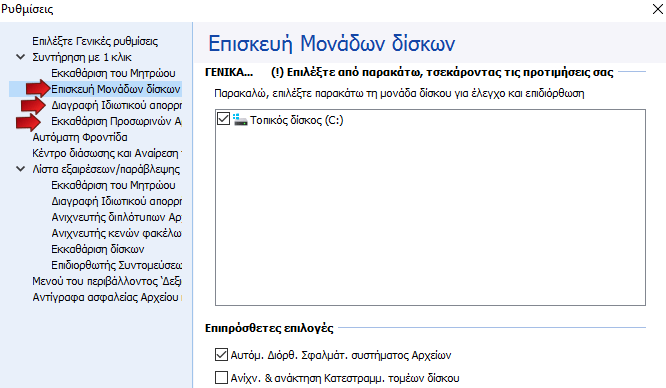
Στην συνέχεια πατάμε την “Αυτόματη φροντίδα” και ενεργοποιούμε την “Αυτόματη συντήρηση με 1 κλικ”.
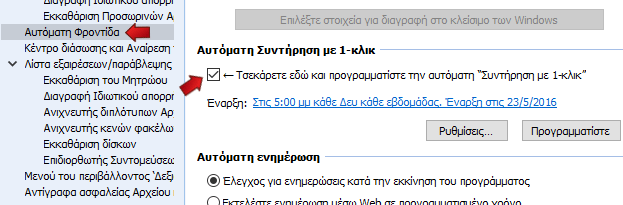
Ακριβώς από κάτω στην “Έναρξη”, προγραμματίζουμε πότε επιθυμούμε να εκτελείται η εργασία και επιβεβαιώνουμε. Αυτό που μένει, είναι να επιστρέψουμε στο αρχικό παράθυρο και στην κατηγορία “Επισκόπιση” να κάνουμε check το “Ενεργοποιήστε αυτόματη συντήρηση…”.
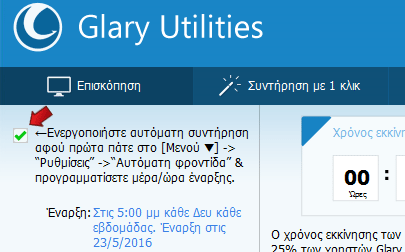
Εργαλεία διαχείρισης
To Glary Utilities εκτός από εφαρμογές βελτιστοποίησης για την συντήρηση του υπολογιστή, διαθέτει και μια πληθώρα προγραμμάτων για την διαχείριση του συστήματος. Επιλεκτικά ξεχωρίζουμε δύο από τα σημαντικότερα και τα παρουσιάζουμε.
Αναίρεση διαγραφής αρχείων
Μπορεί να συμβεί στον καθένα, να διαγράψουμε ένα αρχείο που χρειαζόμαστε.

Όταν διαγράφουμε ένα αρχείο από τον κάδο ανακύκλωσης, το τμήμα του δίσκου που περιέχει τα δεδομένα του δεν μεταβάλλεται και υφίσταται χαρακτηρισμένο ως ελεύθερο με σκοπό να επανεγγραφεί. Είναι η λεγόμενη high-level διαμόρφωση που εύκολα ανακτάται.
Χρειάζονται όμως τρεις προϋποθέσεις: ο σκληρός να είναι λειτουργικός, το σύστημα αρχείων να είναι FAT ή NTFS, και να είναι τύπου HDD. Οι σύγχρονοι SSD, λόγω της λειτουργίας TRIM, διαγράφουν πλήρως τα αρχεία σε φυσικό επίπεδο και είναι αδύνατη η ανάκτηση δεδομένων.
Ανοίγοντας την εφαρμογή που βρίσκεται στην διαδρομή “Προηγμένα Εργαλεία” → “Απόρρητο και ασφάλεια”, επιλέγουμε από τον file browser την θέση που ήταν αποθηκευμένο το αρχείο. Για πιο αποτελεσματική αναζήτηση κάνουμε κλικ και στα “Φίλτρα”.
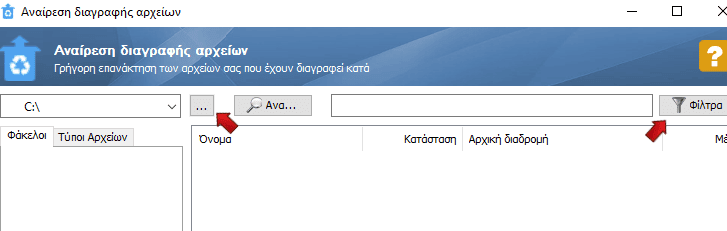
Όπως διακρίνουμε, μπορούμε να εισάγουμε διάφορα χαρακτηριστικά του αρχείου που μας ενδιαφέρει…
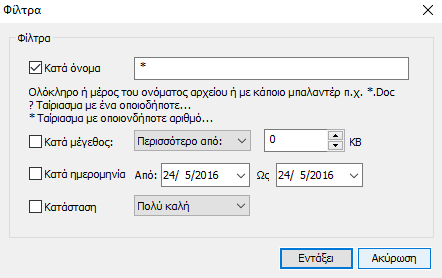
…και αφού επιβεβαιώσουμε τρέχουμε την αναζήτηση και πατάμε “Επαναφορά” του αρχείου.
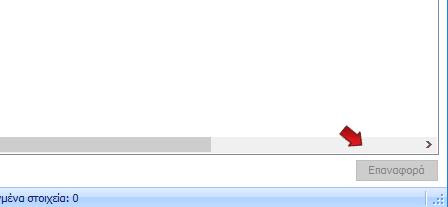
Να σημειωθεί πως η ανάκτηση αρχείων από τον ίδιο το δίσκο που λειτουργούν τα Windows αφορά μόνο αρχεία μέτριας σημαντικότητας. Για πολύ σημαντικά αρχεία, η ανάκτηση δεδομένων πρέπει υποχρεωτικά να γίνει εκτός Windows.
Για περισσότερες πληροφορίες, δείτε τον οδηγό μας:
Οριστική διαγραφή και εξάλειψη αρχείων με ασφάλεια
Όπως αντιλαμβανόμαστε, η ενότητα αυτή δεν αφορά τη συντήρηση του υπολογιστή, αλλά μια καταστρεπτική διαδικασία.
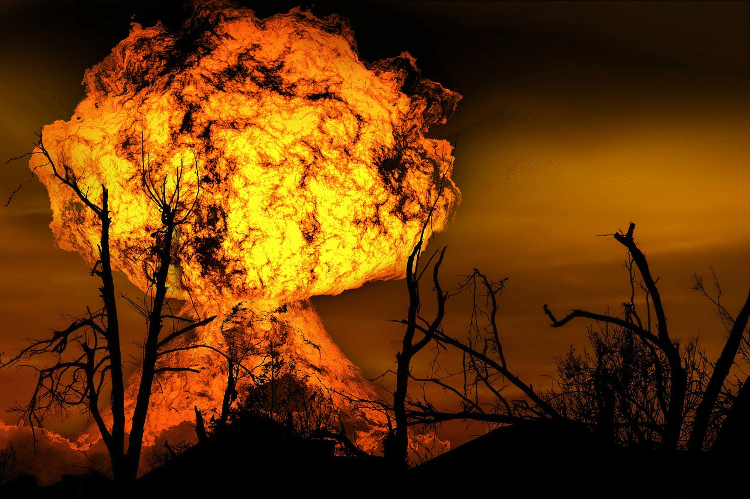
Είναι από τις πρώτες μας επιλογές, η άλλη είναι το σφυρί, για την περίπτωση που η NSA θέλει τους σκληρούς μας δίσκους.

Εφαρμόζει το πρότυπο απαλοιφής μαγνητικών δεδομένων DoD 5220.22-M που αναπτύχθηκε από το υπουργείο άμυνας των Ηνωμένων Πολιτειών. Με απλά λόγια διαγράφει τα αρχεία επαναληπτικά αντικαθιστώντας κάθε φορά τα δεδομένα τους με σκουπίδια (junk data). Η ισχυρότερη μορφή της διαδικασίας είναι με 10 επαναλήψεις.
Για να εξαφανίσουμε ένα αρχείο ή ένα φάκελο, ανοίγουμε την εφαρμογή…
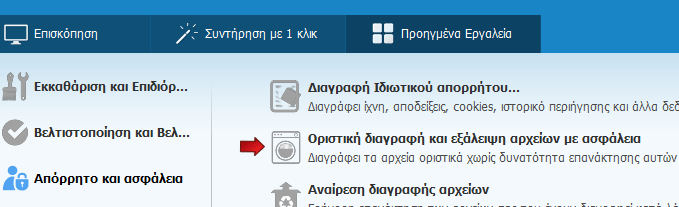
…πατάμε στην αντίστοιχη προσθήκη εισαγωγής και αφού ρυθμίσουμε τα επιθυμητά περάσματα επιλέγουμε την “Διαγραφή”.
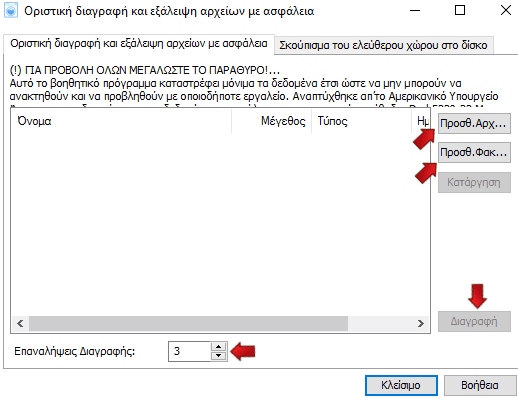
Στην καρτέλα “Σκούπισμα του ελεύθερου χώρου στον δίσκο”, μπορούμε να τρέξουμε την διαδικασία για τον ελεύθερο χώρο του σκληρού και να αφαιρέσουμε τα ίχνη του.
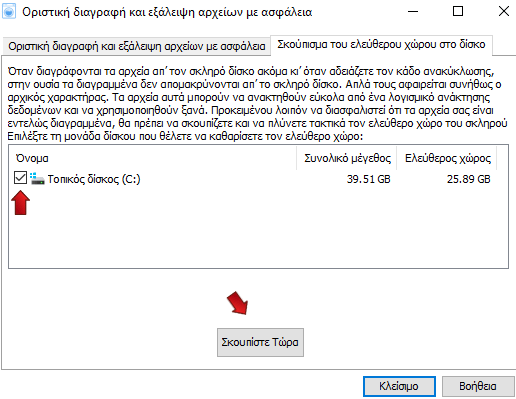
Για περισσότερες εφαρμογές που αναλαμβάνουν την οριστική διαγραφή αρχείων, δείτε τον οδηγό μας:
Πλήρης και Ασφαλής Διαγραφή Αρχείων, Χωρίς ΑνάκτησηΌπως πιθανώς γνωρίζετε, ακόμα και όταν σβήσουμε οριστικά κάποια αρχεία από τον κάδο ανακύκλωσης, συχνά είναι δυνατή η ανάκτηση δεδομένων με δωρεάν προγράμματα. Τι γίνεται…
Χρησιμοποιείτε κάποια εφαρμογή για την συντήρηση του υπολογιστή σας;
Γράψτε μας στα σχόλια, ποια εφαρμογή για την συντήρηση του υπολογιστή χρησιμοποιείτε και ποιο εργαλείο βελτιστοποίησης δουλεύετε συχνότερα.










